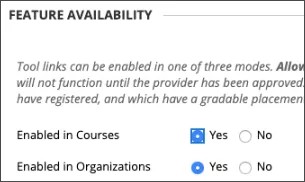Microsoft 创建了一个应用程序,允许教师创建 Teams 会议并与学生共享。我们已将该应用程序转换为可与 Learn 集成的 LTI Advantage 工具。该集成允许 用户 直接在任何 Learn 课程中启动 Microsoft Teams 会议。
Learn SaaS 客户端 - 相关信息就在眼前!
Learn 自托管和主机托管客户端,查看 Microsoft Teams 的托管信息。
要求
在任何 Blackboard Learn 课程中均可以使用 Microsoft Teams for Blackboard 集成。您的机构需要满足以下要求才能使用 Microsoft Teams for Blackboard:
- 2019 年 5 月发布的 Blackboard Learn SaaS 或 Blackboard Learn 9.1 Q2 2019/3700,或更高版本。
- 必须启用 LTI 才能在课程中使用:管理员面板 > LTI 工具提供者 > 管理全局属性。启用 LTI 供课程使用,并且可选地用于组织。选择提交。
- 必须配置 LTI
- 添加 Microsoft Teams for Blackboard LTI 1.3 工具
- 添加 Microsoft Teams for Blackboard REST API 集成
添加 Microsoft Teams for Blackboard LTI 1.3 工具
- 在管理员面板上,选择 LTI 工具提供者。
- 选择注册 LTI 1.3 工具。
- 在工具状态中选择已批准。
- 在客户端 ID字段中,键入
1df16aa2-2f09-4808-9ff8-09cc67206666
- 选择提交。
- 从 LTI 工具提供者列表中,为 Microsoft Teams 选择管理位置。
- 选择创建位置。
- 为标签键入 Microsoft Teams ,为别名键入 MicrosoftTeams (无空格) ,然后选择课程工具。
- 在工具提供者 URL 中,请键入 https://msteams.blackboard.com/lti13
- 选择提交。
我可以在哪里寻求帮助?
此集成简化了创建会议会话和将其设置为 Microsoft Teams 聊天的流程。指向 Microsoft Teams 所创建会话的开放访问链接将添加到 Ultra 课程视图中的课程大纲或原始课程视图中的第一个内容区中,并且作为 Learn 课程日程表中的日程表条目。
如果您遇到 LTI 或 Rest API 设置问题,请在 Behind the Blackboard 上提交一张咨询单。
Microsoft 支持资源
此集成不管理用户数据、成员身份或对 Microsoft Teams 网站的授权。如果学生需要访问 Microsoft Teams 中的 Files 或其他工具,则教师需要将这些用户添加到 Teams 站点。与 Teams Files、诸如 Wiki 或 Assignment 等工具或者其他 O365 服务(如 OneDrive、Outlook 或日历)没有直接集成。有关使用 Microsoft Teams、Outlook、OneDrive 和其他 O365 功能的帮助,包括用户如何使用这些工具进行协作和共享文件,请使用 Microsoft 提供的支持资源。